今天小编为大家整理带来钉钉怎么使用人脸识别-设置人脸识别方法介绍,相信对很多小伙伴们都有所帮助,更多精彩内容,多多关注本站,小编将持续为您更新!
钉钉设置人脸识别方法

首先,打开已经安装好的钉钉app并且登录自己的帐号。如图:
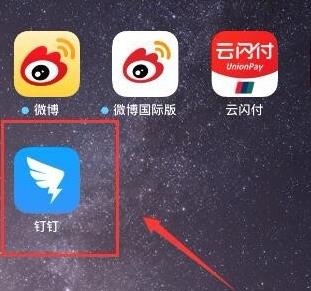
接着,进入钉钉界面,点击左上角“头像或者名称”。如图:
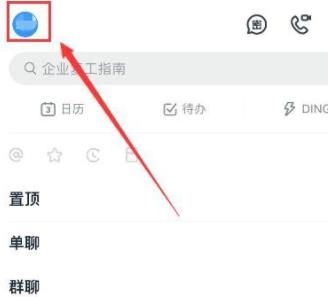
接着,在弹出的侧边栏中选择“设置”。如图:
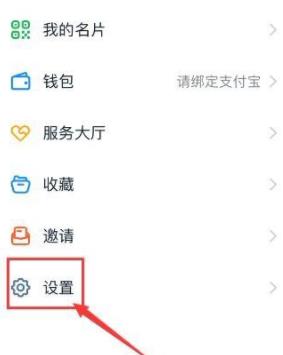
接着,在打开的设置界面中选择“安全中心”。如图:
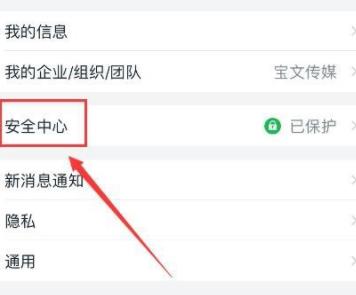
接着,在进入的安全中界面中,选择“帐号设置”。如图:
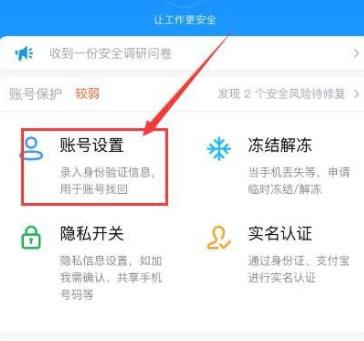
接着,进入帐号设置界面,在界面中选择“人脸”。如图:
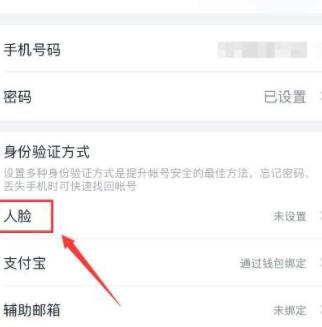
接着,打开的钉钉人脸识别界面中,在下方选择“立即设置”。如图:
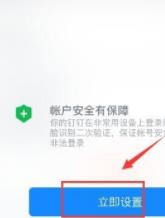
接着,在弹出的对话框中,输入钉钉登录密码,完成后点击“确定”。如图:
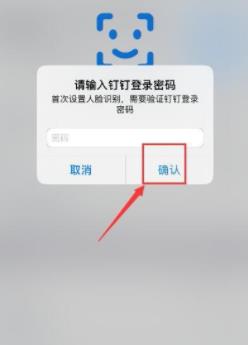
接着,根据系统提示进行人脸识别,完成后,点击下方的“立即体验”。如图:
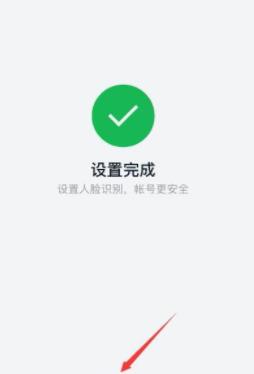
看了上面的钉钉设置人脸识别方法后,是不是觉得操作起来更得心应手了呢?
以上就是钉钉怎么使用人脸识别-设置人脸识别方法介绍全部内容了,希望对大家有帮助!更多内容请关注977手游网



